[!] Il tutorial è ottimizzato per Adobe Photoshop CS e Apple Mac OS, quindi alcuni comandi potrebbero essere diversi.
Clicca sulle immagini per ingrandirle.

1. Prendiamo un'immagine e apriamola con Photoshop. L'unica caratteristica che deve avere l'immagine è di avere colori ben definiti in modo da poter togliere i colori a nostro piacimento con ottimi risultati. In questo caso ho scelto di togliere tutti i colori tranne l'azzurro.
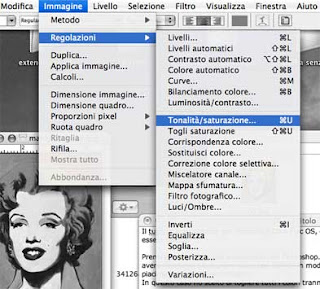
2. Immagine > Regolazioni > Tonalità/Saturazione

3. Quello che abbiamo davanti è il classico menu dal quale possiamo diminuire o aumentare Tonalità, Saturazione e Luminosità complessiva dell'immagine. Per modificare i singoli colori occorre cliccare sul menu a tendina "Modifica".
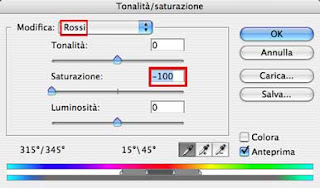
4. Selezioniamo i vari colori (nell'immagine ho scelto il rosso) e impostiamo la saturazione a -100. Proseguiamo con gli altri colori ad esclusione di Cyan (che corrisponde all'azzuro del trucco e del colletto).

5. Ecco il risultato finale.
Puoi scaricare il PDF cliccando qui.

7 commenti:
bravo! Bel tutorial!!
..ed i filtri? come si usano?
x JEBY: grazie! Spero possa tornare utile...
x APE: quali filtri? Non capisco... di Photoshop so veramente pochino...
no saint,così mi deludi...i filtri di photoshop...controlla e ti divertirai!
buon sabato
x APE: capito. I classici filtri. Li uso parecchio, in questo caso non ce n'era bisogno però potrei fare dei tutorial su come usarne alcuni. Il mio preferito risulta il "bagliore diffuso" (con colore bianco). Lo uso spesso in molte foto.
no no, io intenedevo in generale, nn mi permetterei di criticare l'uso di una tecnica..
però un tutorial potresti farlo, anche se di guide in giro se ne trovano a bizzeffe..
Comunque nei prossimi giorni magari un paio di trucchi per usare i filtri li metto, anche perché alla fine i filtri li applichi e basta, senza tantissime modifiche...
Posta un commento